苹果手机关闭更新通知 苹果怎么关闭自动更新
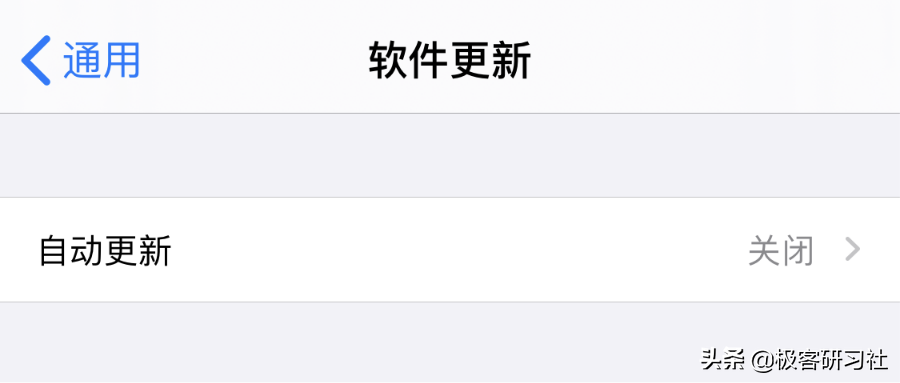
文章插图
我们以前分享过关于 iOS 系统屏蔽系统更新提示的方法 , 但是可能文章中提及的 App 过于敏感 , 文章被删除了!
刚好有人问 iOS 系统更新提示怎么去掉?而前段时间描述文件又更新了可以使用了 , 由于前段时间没有更新 , 今天我们分享一下详细方法 , 与以前的通用方法(被删除了的)相比 , 更加简单!

文章插图
虽说相比简单 , 但是不同人难易程度的标准可能不同 , 教程还得详细点 , 有些步骤会的可以直接跳过!
该方法相比的话 , 比较简单 , 但是仅适用于 iOS 13 及以上系统!
1、首先 , 我们需要下载描述文件 。
这里 , 我们提供两个可以下载描述文件的网站“Beta Profiles”和“iBeta 尝鲜派”
进入网站 Beta Profiles , 滑动网页找到“Block OTA Update” , 再点击蓝色按钮“Download”下载描述文件 。
如果是网站“尝鲜派”的话 , 我们左右滑动找到最后一项“屏蔽 OTA 更新” , 再点击“立即安装”下载描述文件 。

文章插图
这时会重新打开一个网页和下载弹窗提示 , 我们选择“允许”而不是“忽略” , 不用等待就会秒下载完成!下载完成以后 , 我们打开设置 , 就可以看到 Apple ID 头像下方有一个“已下载描述文件”

文章插图
我们点击“已下载描述文件”进入安装 , 再点击右上角“安装” , 然后输入我们的锁屏密码 , 最后点击右上角“安装”完成描述文件的安装!

文章插图
最后 , 我们打开设置 - 通用 - 软件更新 查看一下是否成功!
最新版本是 iOS 13.7 , 而我的手机系统是 iOS 13.4 , 但是检查更新时已经是最新版本!

文章插图
同理 , 从网站“尝鲜派”下载安装方法也是一样的 , 这里就不再详细说明了!
那么 , 有一天你想要更新系统的时候怎么更新呢?
方法也很简单 , 直接删除已经安装好的描述文件再检查更新就可以啦!
【苹果手机关闭更新通知 苹果怎么关闭自动更新】具体步骤:打开设置 - 通用 - 描述文件与设备管理 - tvOS 13 Beta Software Profile , 然后点击底部的“移除描述文件” , 再输入锁屏密码移除描述文件 , 移除完成以后 , 我们再去检查更新就可以啦!

文章插图
推荐阅读
- cr2格式手机怎么查看 cr2格式怎么打开
- 手机美图秀秀缩小图片 怎么把照片缩小
- 苹果Safari涉嫌侵犯专利遭起诉
- 这就是 Windows 10 在手机上的样子
- 苹果施肥管理如何进行
- 苹果牛肉汤的具体做法
- 苹果开机循环白苹果 白苹果怎么办
- 苹果11有几个版本
- 拔丝苹果汤要熬成什么样?
- 360手机管家的内容



